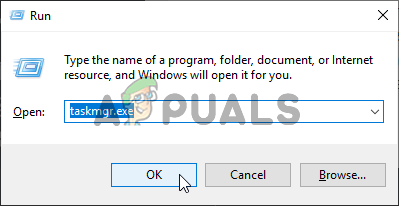“ مرکزی عمل میں جاوا اسکرپٹ کی خرابی پیش آگئی ”غلطی عام طور پر اس وقت ظاہر ہوتی ہے جب آپ کے کمپیوٹر پر ڈسکارڈ شروع کرتے ہیں۔ غلطی کے پیغام والے ونڈو میں عام طور پر غلطی سے متعلق مختلف معلومات شامل ہوتی ہیں لیکن اس کی ترجمانی شاید ہی آرام دہ اور پرسکون صارفین کر سکتے ہیں۔

مرکزی عمل میں ایک جاوا اسکرپٹ کی خرابی واقع ہوئی ہے
لوگوں نے اس مسئلے کو حل کرنے کے لئے بہت سے مختلف طریقے استعمال کیے ہیں۔ بہت زیادہ وقت ضائع کیے بغیر آسانی سے انجام دینے کے طریقے عموما simple آسان ہیں۔ یقینی بنائیں کہ آپ ہدایات پر احتیاط سے عمل کریں اور مسئلہ کسی بھی وقت ختم ہوجائے۔
تنازعہ میں دشواری کے مسئلے ‘مرکزی عمل میں ایک جاوا اسکرپٹ کی خرابی کی وجہ کیا ہے؟
اس مسئلے کی بہت سے طے شدہ وجوہات نہیں ہیں اور جن مشکلات کا ازالہ کرنے کے سب سے زیادہ طریقے آپ انجام دے سکتے ہیں وہ ایک طرح سے یا کسی اور طریقے سے ڈسکورڈ یا اس کی ترتیبات کو دوبارہ ترتیب دینے پر مبنی ہیں۔ پھر بھی ، ہم نے آپ کی جانچ پڑتال کے ل a ایک مختصر فہرست تیار کی ہے۔
- اختلاف یا اس کی ترتیبات خراب ہوسکتی ہیں - اس منظر نامے میں ، یہ ڈسکارڈ انسٹالیشن کی ذمہ داری ہے لہذا اس کی ترتیبات کو دوبارہ ترتیب دیں یا ایپ کو انسٹال کریں۔
- کوالٹی ونڈوز آڈیو ویڈیو تجربہ سروس چل نہیں رہی ہے - یہ خدمت ایپ کے لئے انتہائی ضروری ہے کیونکہ اس کا پروگرام کی بنیادی فعالیت سے مضبوطی سے تعلق ہے۔ یقینی بنائیں کہ یہ خود بخود شروع ہوجاتا ہے۔
- ڈسکارڈ ایڈمنسٹریٹر کی اجازت سے چلتا ہے - ایڈمنسٹریٹر کی اجازت سے ڈسکارڈ چلانا اس پریشانی کا سبب بنتا ہے لہذا یقینی بنائیں کہ آپ نے یہ آپشن ہٹا دیا ہے۔
حل 1:٪ AppData٪ اور٪ لوکل ایپ ڈیٹا٪ میں ڈسکارڈ فولڈرز کو حذف کریں۔
مندرجہ ذیل فولڈرز کو حذف کرنے سے ڈسکارڈ کی ترتیبات کو دوبارہ ترتیب دینا چاہئے اور امید ہے کہ حل کریں جاوا اسکرپٹ غلطی جو آپ کو بالکل بھی ڈسکارڈ کھولنے سے روک رہی ہے۔ یہ اقدامات اصل میں ڈسکارڈ ویب سائٹ نے بالکل مختلف مسئلے کے لئے تجویز کیے تھے لیکن صارفین نے بتایا ہے کہ اسے بھی اس مسئلے کو حل کرنا چاہئے۔
- اپنے کمپیوٹر پر مندرجہ ذیل جگہ پر کھولیں ونڈوز ایکسپلورر اور پر کلک کریں یہ پی سی :
C: صارفین آپ کا صارف نام ایپ ڈیٹا تکرار
- اگر آپ ایپ ڈیٹا فولڈر دیکھنے کے قابل نہیں ہیں تو ، آپ کو یہ آپشن آن کرنے کی ضرورت پڑسکتی ہے جو آپ کو پوشیدہ فائلوں اور فولڈروں کو دیکھنے کے قابل بناتا ہے۔ پر کلک کریں ' دیکھیں ”ٹیب آن فائل ایکسپلورر مینو پر کلک کریں اور ' چھپی ہوئی اشیاء دکھائیں / چھپائیں سیکشن میں چیک باکس۔ فائل ایکسپلورر چھپی ہوئی فائلوں کو دکھائے گا اور اس اختیار کو یاد رکھے گا جب تک کہ آپ اسے دوبارہ تبدیل نہ کریں۔

پوشیدہ ایپ ڈیٹا فولڈر دیکھ رہا ہے
- حذف کریں جھگڑا اپ ڈیٹا فولڈر میں فولڈر۔ اگر آپ کو یہ پیغام موصول ہوتا ہے کہ کچھ فائلیں حذف نہیں کی جاسکتی ہیں کیونکہ وہ استعمال میں تھیں ، تو Spotify سے باہر نکلنے کی کوشش کریں اور اس میں اس کے عمل کو ختم کرنے کی کوشش کریں۔ ٹاسک مینیجر .
- یا تو کلک کریں اسٹارٹ بٹن یا اس کے آگے تلاش کا بٹن ٹائپ کریں اور “ رن 'یا استعمال کریں ونڈوز کی + آر کلید مرکب تاکہ ڈائیلاگ باکس لائیں۔ '٪ میں ٹائپ کریں لوکلپڈاٹا ٪ 'اور کلک کریں پر کلک کریں۔

لوکل ایپ ڈیٹا فولڈر کھولنا
- تلاش کریں جھگڑا فولڈر میں فولڈر جو کھلتا ہے ، اس پر دائیں کلک کریں ، اور منتخب کریں حذف کریں
- اس بات کو یقینی بنائیں کہ فولڈر مکمل طور پر حذف ہوگئے ہیں اور اس میں مزید فائلیں باقی نہیں ہیں۔ یہ دیکھنے کے لئے چیک کریں کہ آیا آپ کے کمپیوٹر کو دوبارہ شروع کرنے کے بعد بھی ڈسکارڈ کی خرابی ظاہر ہوتی ہے!
حل 2: کوالٹی ونڈوز آڈیو ویڈیو تجربہ سروس کی ابتدائیہ قسم کو تبدیل کریں
تبدیل کرنا آغاز کی قسم کوالٹی ونڈوز آڈیو ویڈیو تجربہ سروس کی دستی سے لے کر خودکار تک بہت سے صارفین کیلئے جاوا اسکرپٹ کی خرابی کو حل کرنے میں کامیاب رہی۔ انہوں نے یہ بھی بتایا کہ یہ طریقہ ڈسکارڈ کے علاوہ بھی ایپس کیلئے جاوا اسکرپٹ کی خرابی کو حل کرنے میں کامیاب ہے! مسئلہ کو حل کرنے کے لئے نیچے دیئے گئے اقدامات پر عمل کریں!
- اپنے کی بورڈ پر ونڈوز کی + آر کلید مرکب کا استعمال کرکے رن افادیت کو کھولیں (ایک ہی وقت میں ان کیز کو دبائیں۔ ٹائپ کریں “ خدمات ایم ایس سی ”نئے کھلے ہوئے باکس میں بغیر کوٹیشن نشانات کے اور خدمات کے آلے کو کھولنے کے لئے ٹھیک ہے پر کلک کریں۔

خدمات کا آلہ چل رہا ہے
- تلاش کریں کوالٹی ونڈوز آڈیو ویڈیو تجربہ فہرست میں موجود خدمت ، اس پر دائیں کلک کریں اور ظاہر ہونے والے سیاق و سباق کے مینو سے پراپرٹیز منتخب کریں۔
- اگر خدمت شروع کی گئی ہے (آپ اسے سروس اسٹیٹس پیغام کے عین مطابق چیک کرسکتے ہیں) ، آپ کو اس پر کلک کرکے اسے روکنا چاہئے رک جاؤ ونڈو کے وسط میں بٹن. ویسے بھی ، پر کلک کرکے اسے دوبارہ چلائیں شروع کریں

کوالٹی ونڈوز آڈیو ویڈیو تجربہ سروس کی ابتدا کی قسم کو خودکار پر متعین کرنا
- اس بات کو یقینی بنائیں کہ اس کے تحت آپشن موجود ہے آغاز کی قسم سروس کے پراپرٹیز ونڈو میں مینو سیٹ کیا گیا ہے خودکار اس سے پہلے کہ آپ دوسرے اقدامات کے ساتھ آگے بڑھیں۔ کسی بھی مکالمے کے خانے کی تصدیق کریں جو شروعات کے وقت کو تبدیل کرتے وقت ظاہر ہوسکتی ہے۔
جب آپ اسٹارٹ پر دبائیں گے تو آپ کو درج ذیل خامی پیغام موصول ہوسکتا ہے:
'ونڈوز لوکل کمپیوٹر پر سروس شروع نہیں کر سکی۔ غلطی 1079: اس خدمت کے لئے مخصوص کردہ اکاؤنٹ اسی عمل میں چل رہی دیگر خدمات کے ل for مخصوص اکاؤنٹ سے مختلف ہے۔ '
اگر ایسا ہوتا ہے تو ، اسے ٹھیک کرنے کے لئے نیچے دی گئی ہدایات پر عمل کریں۔
- سروس کی خصوصیات کے ونڈو کو کھولنے کے لئے مذکورہ ہدایات میں سے 1-3 پر عمل کریں۔ پر جائیں پر لاگ ان کریں ٹیب اور پر کلک کریں براؤز کریں … بٹن

- کے نیچے ' منتخب کرنے کے لئے آبجیکٹ کا نام درج کریں ”انٹری باکس ، اپنے اکاؤنٹ کا نام ٹائپ کریں ، پر کلک کریں نام چیک کریں اور نام دستیاب ہونے کا انتظار کریں۔
- جب آپ ختم ہوجائیں تو ٹھیک ہے پر کلک کریں اور اس میں پاس ورڈ ٹائپ کریں پاس ورڈ جب آپ نے پاس ورڈ مرتب کیا ہے تو آپ کو اس کے ساتھ اشارہ کیا جائے تو باکس۔ اب یہ معاملات کے بغیر شروع ہونا چاہئے!
حل 3: ایڈمنسٹریٹر کے استحقاق کے بغیر ڈسکارڈ چلائیں
کچھ صارفین نے محسوس کیا ہے کہ جب بھی وہ اپنے ایڈمنسٹریٹر اکاؤنٹ کے استعمال میں لاگ ان نہیں ہوتے ہیں تو ایپ دراصل کام کرتی ہے۔ اس سے ہمیں یہ یقین ہوتا ہے کہ ٹول سے متعلق اصل مسئلہ منتظم کی اجازت ہے۔
بطور ایڈمنسٹریٹر بطور منتظم پروگرام چلانے کا یہ بہترین خیال نہیں ہے اور متعدد صارفین نے اطلاع دی ہے کہ منتظم کی اجازت کے بغیر ڈسکارڈ چلانے سے دراصل ان کا مسئلہ حل ہوگیا!
- تلاش کریں جھگڑا قابل عمل اور اس کی خصوصیات کو ڈیسک ٹاپ ، اسٹارٹ مینو ، یا تلاش کے نتائج والے ونڈو پر دائیں کلک کرکے اس کی خصوصیات کو تبدیل کریں اور منتخب کریں۔ پراپرٹیز . پر جائیں مطابقت پراپرٹیز ونڈو میں ٹیب اور چیک نہ کریں کے پاس والا باکس اس پروگرام کو بطور ایڈمنسٹریٹر چلائیں تبدیلیوں کو لاگو کرنے سے پہلے آپشن۔

اس پروگرام کو بطور ایڈمنسٹریٹر باکس باکس کی حیثیت سے غیر چیک کر رہا ہے
- اس بات کو یقینی بنائیں کہ آپ کسی بھی مکالمے کی تصدیق کرتے ہیں جو آپ کی تبدیلیوں کی تصدیق کے ل to آپ کے سامنے آسکتا ہے جھگڑا ابھی سے ایڈمنسٹریٹو مراعات کے بغیر لانچ کرنا چاہئے۔ اس کے آئکن پر ڈبل کلک کرکے اسے کھولیں اور یہ دیکھنے کی کوشش کریں کہ آیا خرابی اب بھی ظاہر ہوتی ہے یا نہیں۔
حل 4: تکرار کو دوبارہ انسٹال کریں
انسٹال کرنا اس مضمون کا ایک سب سے اہم طریقہ ہے کیونکہ اس حل نے بہت سارے لوگوں کے لئے کام کیا ہے جو اس مسئلے سے نبرد آزما ہیں۔ یہ حل عام ہے لیکن اگر آپ اپنی ڈسکارڈ انسٹالیشن کو دوبارہ ترتیب دینا چاہتے ہیں اور اسے دوبارہ کام کرنا چاہتے ہیں تو ہر قدم کی صحیح طریقے سے پیروی کرنا ضروری ہے۔
- سب سے پہلے ، یہ یقینی بنائیں کہ آپ ایڈمنسٹریٹر اکاؤنٹ کے ساتھ لاگ ان ہیں کیونکہ آپ کسی دوسرے اکاؤنٹ کا استعمال کرکے پروگراموں کو حذف نہیں کرسکیں گے۔
- پر کلک کریں اسٹارٹ مینو اور کھلا کنٹرول پینل اس کی تلاش کرکے۔ متبادل کے طور پر ، آپ کھولنے کے لئے کوگ آئیکون پر کلک کر سکتے ہیں ترتیبات اگر آپ ونڈوز 10 استعمال کررہے ہیں۔
- کنٹرول پینل میں ، منتخب کریں بطور دیکھیں: زمرہ اوپری دائیں کونے میں اور ان انسٹال پر کلک کریں ایک پروگرام پروگراموں کے سیکشن کے تحت۔

کنٹرول پینل میں ایک پروگرام ان انسٹال کریں
- اگر آپ ترتیبات ایپ استعمال کر رہے ہیں تو ، پر کلک کریں اطلاقات آپ کے کمپیوٹر پر انسٹال کردہ تمام پروگراموں کی فہرست فوری طور پر کھولنی چاہئے۔
- تلاش کریں جھگڑا کنٹرول پینل یا ترتیبات میں اور پر کلک کریں انسٹال کریں .
- ڈسکارڈ کے ان انسٹال وزرڈ کو کھولنا چاہئے ، جس سے آپ کو 'اپنے کمپیوٹر پر مکمل طور پر ڈسکارڈ کو ہٹانے' کا انتخاب کریں گے۔ ہاں میں سے انتخاب کریں۔
- کلک کریں ختم جب ان انسٹال کرنے کا عمل ختم ہوجاتا ہے۔
اگر آپ ٹول کو مناسب طریقے سے ان انسٹال کرنے میں کامیاب ہوگئے ہیں ، تو وقت آگیا ہے کہ ڈسکارڈ ٹول کو صرف انسٹال کریں ان کی ویب سائٹ سے تازہ ترین انسٹالر ڈاؤن لوڈ کرکے ، اسے ڈاؤن لوڈز فولڈر سے چلا کر ، اور عمل ختم ہونے تک اسکرین پر موجود ہدایات پر عمل کرتے ہوئے۔ جاوا اسکرپٹ کی خرابی اب ظاہر نہیں ہونی چاہئے۔

تکرار ڈاؤن لوڈ کیا جارہا ہے
حل 5: تمام تکرار کے عمل کو بند کرنا
اگر مذکورہ بالا طریقوں میں سے کوئی بھی کام نہیں کرتا ہے ، تو ہم ٹاسک مینیجر سے تمام عمل کو ختم کرنے کی کوشش کریں گے اور دوبارہ ڈسکارڈ انسٹال کرنے کی کوشش کریں گے۔ متوازی عمل پہلے سے چل رہا ہے تو ڈسکارڈ اس کی تنصیب کو ناکام کرنے کے لئے جانا جاتا ہے۔ اس کا مقابلہ کرنے کا واحد طریقہ یہ ہے کہ ڈسکارڈ کے تمام عملوں کو ٹاسک مینیجر سے روکیں۔
- ونڈوز + آر دبائیں ، ٹائپ کریں ٹاسکگرام ڈائیلاگ باکس میں ، اور انٹر دبائیں۔
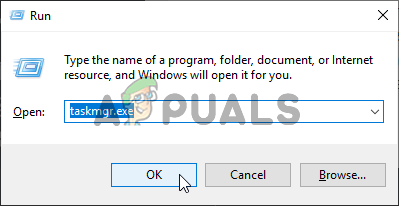
ٹاسک مینیجر چل رہا ہے
- ایک بار ٹاسک مینیجر کے بعد ، سب کے لئے تلاش کریں جھگڑا عمل ، اس پر کلک کریں ، اور منتخب کریں عمل ختم کریں .
- اب انسٹال کرنے کی کوشش کریں اور دیکھیں کہ آیا اس نے مسئلہ کو ٹھیک کیا ہے۔